Pr菜单:编辑/首选项
Edit/Preferences
Premiere Pro 首选项中的“时间轴” Timeline选项卡主要用于定制时间轴上的操作体验,包括视频音频的默认过渡持续时间、时间轴视图操控、音频轨道管理、回放行为等,确保在时间轴上的工作流程更加高效和灵活。

视频过渡默认持续时间
Video Transition Default Duration
设置在时间轴中添加视频过渡时的默认持续时间,单位可选择帧 Frames或秒 Seconds。
默认为 25 帧。
音频过渡默认持续时间
Audio Transition Default Duration
设置在时间轴中添加音频过渡时的默认持续时间。
默认为 1 秒。
静止图像默认持续时间
Still Image Default Duration
设置在时间轴中插入静止图像时的默认持续时间。
默认为 5 秒。
时间轴播放自动滚屏
Timeline Playback Auto-Scrolling
当某个序列的时长超过可见时间轴长度时,在回放期间,可选择不同的选项来自动滚动时间轴。
--不滚动
No Scroll
播放指示器播放时,时间轴不会跟随。
--页面滚动
Page Scroll
在播放指示器移出屏幕后,将时间轴自动移动至新视图。
选择此选项可确保回放连续,且不会停止。
--平滑滚动
Smooth Scroll
可将播放指示器保持在时间轴面板的中间,而剪辑和时间标尺会发生移动。
时间轴鼠标滚动
Timeline Mouse Scrolling
设置在时间轴面板上滚动鼠标时的行为。
--水平
Horizontal
默认情况下,Windows 的鼠标滚动为水平方向,macOS 为垂直方向。
对于 Windows,加按 Ctrl 键切换到垂直滚动。
--垂直
Vertical
滚动鼠标时,时间轴将垂直滚动。
默认音频轨道
Default Audio Tracks
用于定义在剪辑添加到序列之后音频如何映射到指定类型的轨道。
所有类型媒体的默认选项为“使用文件”,即,Pr 以音频源格式导入和分配这些类型(单声道、立体声、5.1 或多路单声道)的每条轨道。
单声道媒体
Mono Media
--使用文件
Use File
--单声道
Mono
--立体声
Stereo
--5.1
5.1
--自适应
Adaptive
立体声媒体
Stereo Media
选项同上。
5.1 媒体
5.1 Media
选项同上。
多路单声道媒体
Multichannel Mono Media
选项同上。
请参阅:
执行插入/覆盖编辑时,将重点放在时间轴上
Set focus on the Timeline when performing Insert/Overwrite edits
默认不勾选,在源监视器执行插入/覆盖编辑后,焦点留在源监视器。
若勾选,在源监视器执行插入/覆盖编辑后,焦点将转到时间轴面板上。
启用对齐时并在时间轴内对齐播放指示器
Snap playhead in Timeline when Snap is enabled
默认不勾选。
若勾选,当启用了“对齐”功能,拖动播放指示器时会自动对齐到剪辑的边缘或标记。
在回放末尾,重新开始回放时返回开头
At playback end,return to beginning when restarting playback
默认勾选。表示播放指示器到达序列末尾,即回放结束后,如果重新开始播放,则播放指示器会跳动到序列开头播放。
若不勾选,则播放指示器则不会返回开头播放。
显示未链接剪辑的不同步指示器
Display out of sync indicators for unlinked clips
默认不勾选,表示不在未链接的剪辑缩略图的左上角显示不同步警告指示器。
若勾选,显示未链接音频和视频剪辑的不同步警告指示器。
渲染预览之后播放
Play after rendering previews
默认勾选,表示渲染预览完成后,自动开始播放。
显示“剪辑不匹配警告”对话框
Show Clip Mismatch Warning dialog
默认勾选。
当将剪辑拖入序列时,Pr 将检测剪辑的属笥是否与序列设置相匹配。
如果属性不匹配时,显示“剪辑不匹配警告”对话框。
匹配帧设置入点
Match frame sets i point
默认不勾选。
若勾选,Pr 会在源监视器中打开主剪辑,并在当前时间指示器(播放指示器)处添加一个点,而不是显示剪辑的入点和出点。
打开项目时恢复打开的序列
Restore open sequences when opening projects
默认勾选。
当重新打开项目时,自动恢复上次关闭时已打开的序列。
重置“适合剪辑”对话框
Reset Fit Clip dialog
点击此按钮,重置“适合剪辑”对话框,不必记住之前的选项选择。
在源监视器和节目监视器中的入点和出点设置不同时,会显示“适合剪辑”对话框。利用“适合剪辑”对话框,可选择要使用的入点和出点。
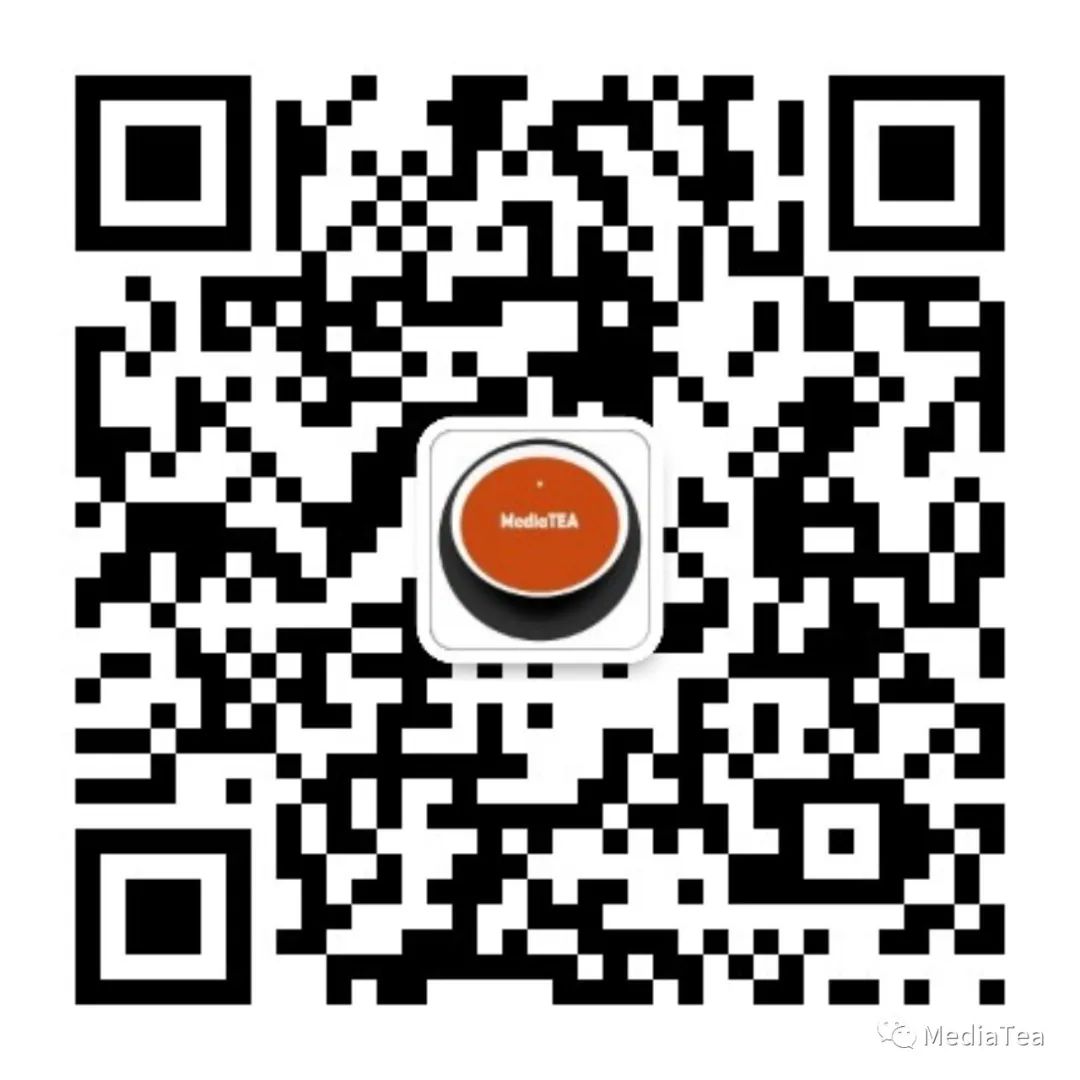
“点赞有美意,赞赏是鼓励”























 1624
1624

 被折叠的 条评论
为什么被折叠?
被折叠的 条评论
为什么被折叠?








